Cách Đăng Kí Tài Khoản MicroSoft Office 365 và OneDriver Dung Lượng 5TB Free Trọn Đời

Cách Đăng Kí Tài Khoản MicroSoft Office 365 và OneDriver Dung Lượng 5TB Free Trọn Đời
Hiện tại phía Microsoft đã fix cách làm này nên tạm thời mọi người không thể làm thành công theo cách làm dưới đây. Mình sẽ tiếp tục cập nhật trong thời gian tới.
Office 365 là một dịch vụ đăng ký giúp đảm bảo bạn luôn có công cụ cập nhật mới nhất từ Microsoft. Có các gói Office 365 dành cho mục đích sử dụng gia đình và cá nhân, cũng như cho các doanh nghiệp vừa và nhỏ, doanh nghiệp lớn, trường học và các tổ chức phi lợi nhuận.Hôm nay mình sẽ hướng dẫn các bạn đăng kí office 365 miễn phí trọn đời, bao gồm OneDrive có dung lượng lưu trữ 5TB và bộ Microsoft Office 365 mới nhất.
– Sau Khi Đăng Kí Thành Công Tk 365 Office Bạn Sẽ Nhận Được:
- Trọn Bộ Office 365 Bản quyền miễn phí
- Tài Khoản OneDriver lên tới 5TB
- Và rất nhiều tiện ích vô cùng tiện lợi khác
Cách đăng kí vô cùng đơn giản:
 Office 365 |
Bước 1:Đầu tiên các bạn truy cập địa chỉ: Office 365 Sign Up (nhấn để truy cập) nó sẽ hiện ra như sau:
 |
| Màn Hình đăng kí |
Lưu Ý: Vì đây là chương trình Office cho giáo dục nên sẽ không đăng kí được bằng email thông thường vì thế các bạn truy cập liên kết sau để lấy email: Địa chỉ mail
Bước 2: Sau khi lấy được địa chỉ email,bạn điền vào bước một và nhấn Đăng kí
Một màn hình sẽ hiện ra như phía bên dưới đây,các bạn nhấn chon I’m Student
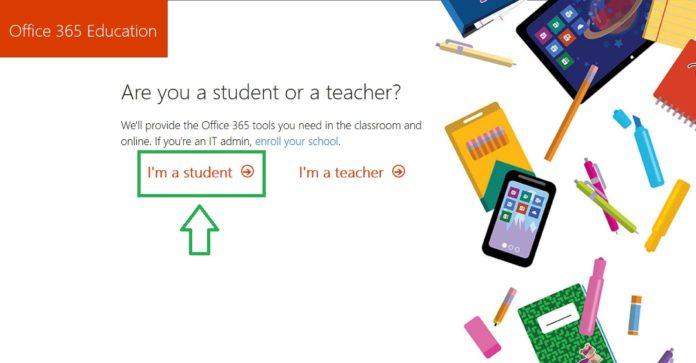
Lúc này, Microsoft sẽ gửi một đoạn mã vào email mà bạn đã đăng kí ở bước trên:
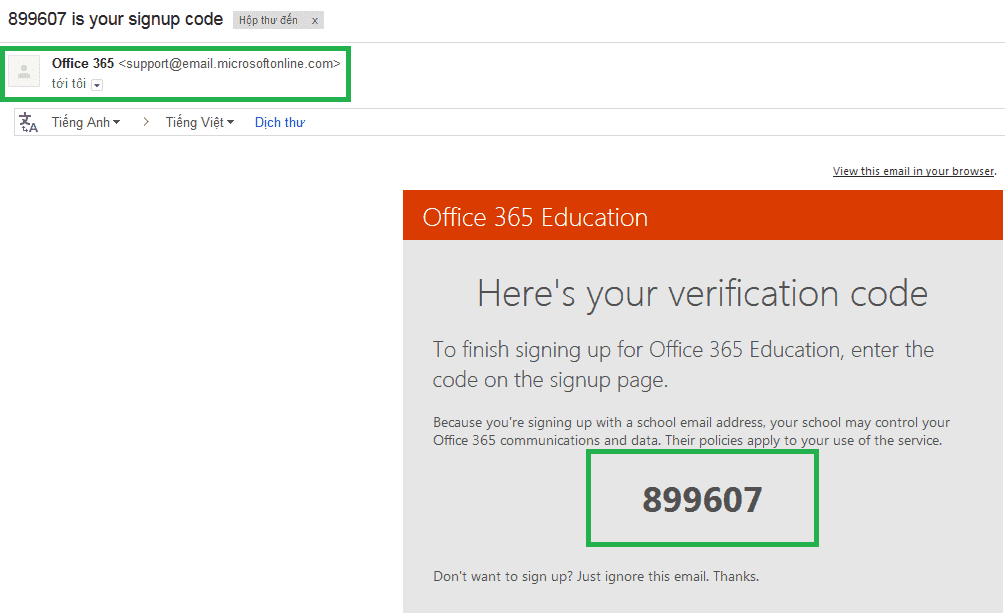
Bước 3: Một màn hình mới sẽ hiện ra, bạn chỉ cần điền những thông tin cơ bản được yêu cầu ( Điền bừa cũng được) sau đó nhấn nút Start.

Sau đó, bạn sẽ được chuyển sang một trang mới với mục đích muốn bạn mời thêm nhiều bạn bè, chỉ cần đơn giản nhấn nút Skip
Bước 4: Nếu màn hình hiện lên như dưới đây thì chúc mừng bạn đã tạo thành công tài khoản office 365 rồi đấy
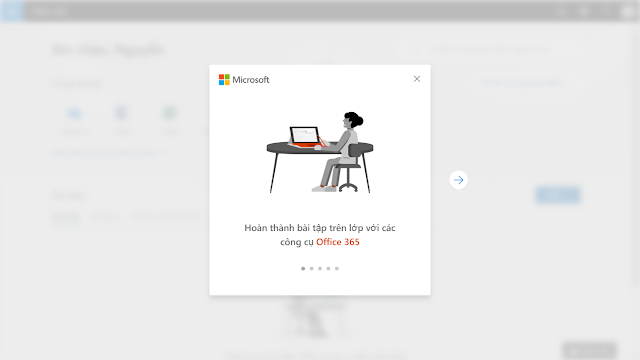
Bạn có thể vào và kiểm tra dung lượng của mình ☺☺đúng Office 365 và 5TB lưu trữ nhé
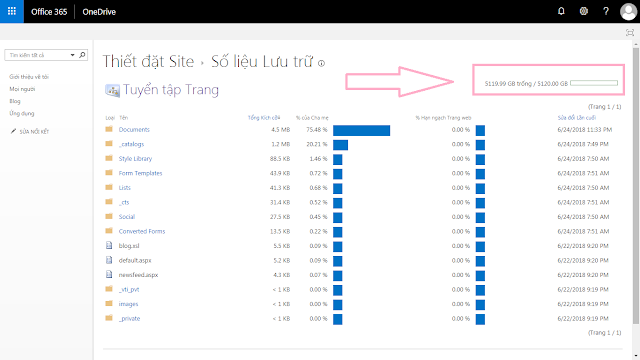
Chúc Các Bạn Thành Công!